win10前置音频没有声音怎么设置 win10系统中前置音频无声音如何设置
- 更新日期:2024-03-05 09:48:14
- 来源:互联网
win10前置音频没有声音怎么设置?win10系统中前置音频无声音如何设置?最近有些小伙伴使用win系统的时候,发现自己的前置音频没有了声音,不知道如何去设置。我们可以打开控制面板,在硬件和声音中找到音频管理器,然后对里面进行设置操作即可。接下来本站就带大家来详细了解一下win10前置音频没有声音怎么设置。
win10系统中前置音频无声音如何设置:
1、点击左下角开始随后打开“控制面板”。
2、在控制面板中打开“硬件和声音”。
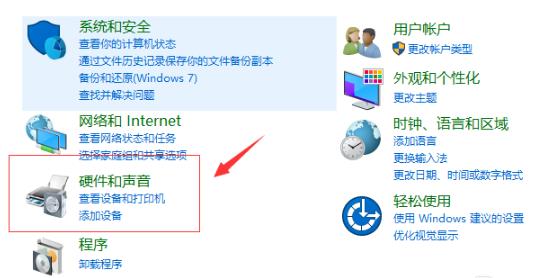
3、随后选择打开“Realtek高清晰音频管理器”。
4、进入之后选择“插孔设置”。
5、将设置中的“禁用前面板插孔检测”前的开关打开即可。









